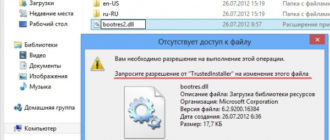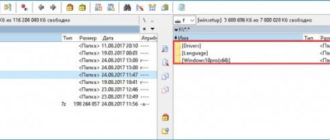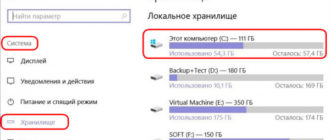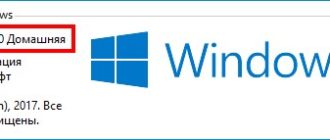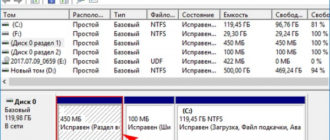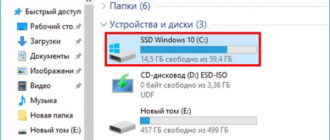Здравствуйте админ! Недавно у вас на сайте вышла статья «Как загрузить ноутбук с переносного жёсткого диска USB (размер 1 Тб) и установить Windows 10», но как я понял, установить систему с такого диска можно только на ноутбук с включенным UEFI. Хотелось бы увидеть продолжение статьи, где будет описано, как сделать загрузочным переносной жёсткий диск USB и установить с него Windows 10 на современный ноутбук с UEFI (диск GPT), а также простой компьютер с обычным БИОС (диск MBR).
Вообще было бы здорово, если вы опишите процесс создания мультизагрузочного жёсткого диска USB для установки с него нескольких операционных систем: Windows 7, 8.1, 10! У вас классные статьи, уважаю всех, кто работает над вашим сайтом!
Как сделать загрузочным переносной жёсткий диск USB и установить с него Windows 10 на ноутбук с включенным UEFI (диск GPT), а также простой компьютер с обычным БИОС (диск MBR)
Привет друзья, меня зовут Владимир и сегодня вы узнаете как сделать загрузочным переносной жёсткий диск USB и установить с него Windows 10 на современный ноутбук с интерфейсом UEFI (диск GPT), а также простой компьютер с обычным БИОС (диск MBR), но повторятся я бы не хотел, поэтому перед прочтением сегодняшнего мануала, ознакомьтесь пожалуйста с первой статьёй, иначе вам многое будет непонятно.
Итак, сначала читаем первую статью Как загрузить ноутбук с переносного жёсткого диска USB.
- Из неё вы узнаете, как создать на переносном винчестере USB небольшой раздел размером с флешку 16-32 Гб FAT32 (без ущерба остальным файлам, находящимся на переносном диске).
- После этого на данный раздел (16 Гб) мы просто копируем содержимое ISO-образа Win 10 и у нас получается загрузочный винчестер USB, с которого можно установить Windows 10 на компьютер или ноутбук с включенным UEFI.
- В сегодняшней статье я вам покажу, как сделать с помощью командной строки данный переносной винчестер USB универсально-загрузочным, то есть с помощью него вы сможете установить Windows 10 не только на компьютер с UEFI, но и на обычный стационарный компьютер с простым БИОС.
Управление дисками моего компьютера.
Видим переносной жёсткий диск USB поделённый на три раздела, первый раздел F: (размер 16 Гб) отформатирован в файловую систему FAT32 и на нём находятся файлы Windows 10, на двух других разделах находятся пользовательские файлы.
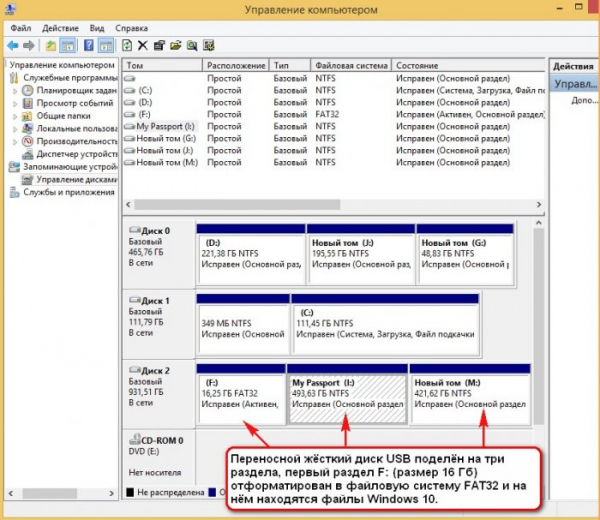
С такого жёсткого диска можно запросто установить Win 10 на современный ноутбук с UEFI, но если UEFI отключить, то установить десятку на ноут уже не получится, тоже самое будет с простым компьютером (обычный БИОС). Всё это потому, что для установки Windows 10 на диск GPT достаточно просто скопировать файлы операционной системы на флеш-накопитель, но для установки Win 10 на диск MBR с устаревшим БИОС этого мало. Во-первых, нужно создать на USB-винчестере активный раздел, а во-вторых, необходимо создать MBR c кодом загрузчика BOOTMGR.
Делаем наш переносной жёсткий диск USB активным и создаём на нём MBR c кодом загрузчика BOOTMGR
Подключаем ISO-образ Windows 10 к виртуальному дисководу H:
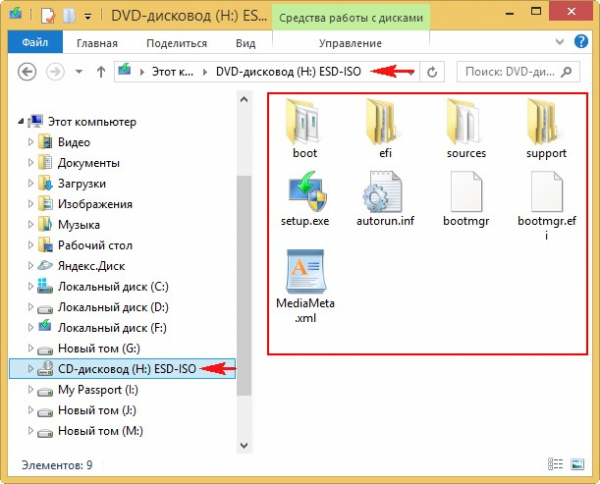
Запускаем командную строку от имени администратора и вводим команды:
diskpart
lis vol
sel vol 7 (7 номер первого раздела F: 16 Гб FAT32 переносного винчестера USB).
active
exit
На USB накопителе создан активный раздел.
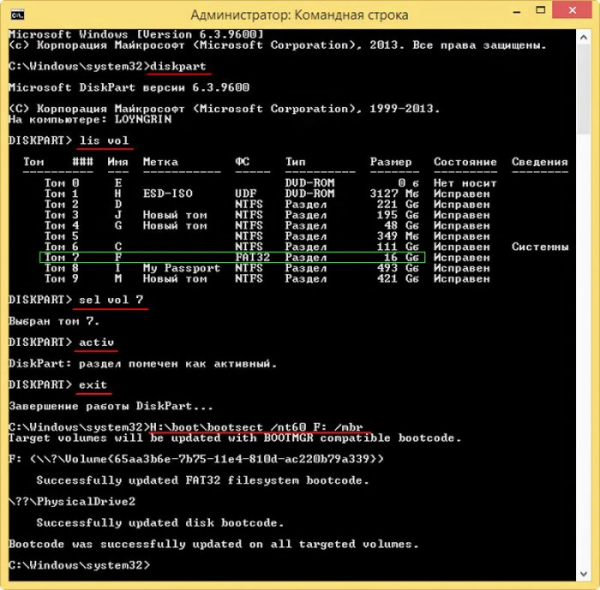
Теперь с помощью утилиты bootsect создаём на USB накопителе -MBR c кодом загрузчика BOOTMGR, вводим команду
H:bootbootsect /nt60 F: /mbr
где H: буква виртуального дисковода с Win 10.
F: буква первого раздела (16 Гб) на переносном диске USB со скопированными файлами Win 10.
Вот и всё, теперь мы имеем загрузочный винчестер USB с которого можно установить Windows 10 на диск GPT, а также MBR.
В следующих статьях:
1. Мы сделаем переносной винчестер USB мультизагрузочным и установим с него Windows 7, 8, 8.1, 10.
2. Установим Windows 10 на сам переносной винчестер USB.